En ting, der får Apple Music til at skille sig ud, er dens sømløse integration med en række enheder. Med Apple Music kan du streame de seneste hits, tune ind på internetradio eller endda afspille personligt udvalgte afspilningslister i timevis.

I denne vejledning vil vi forklare, hvordan du tilslutter og afspiller Apple Music på en lang række enheder.
Hvad er Apple Music?
Apple Music er en meget populær musikstreamingtjeneste, der tilbydes af Apple. Den blev lanceret i 2015 og er siden blevet en kraft at regne med i musikstreamingbranchen. Det gør det muligt for alle med en Apple-enhed at afspille over 60 millioner numre med et tryk på en knap. Derudover kan du:
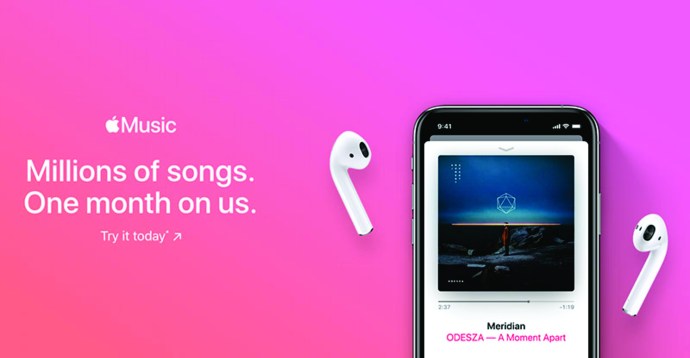
- Stream millioner af annoncefri musikvideoer;
- Vælg og download op til 100.000 sange til dit personlige bibliotek;
- Stil ind på tusindvis af internetradiostationer;
- Stream koncerter, shows og eksklusive begivenheder;
- Lyt selv når du er offline, og;
- Del din konto med op til seks personer.
Du kan organisere et Apple-bibliotek efter genre, kunstnere eller album. Faktisk kan du oprette en musikkø og lytte til de sange, du elsker allermest, uden afbrydelser. Ydermere giver tjenesten dig mulighed for at oprette din egen profil, som du kan dele med familie og venner.
Sådan spiller du Apple Music
For at spille Apple Music skal du abonnere på en af de tilbudte pakker. Derefter vil du være i stand til at oprette et personligt musikbibliotek ved at vælge den musik og de musikvideoer, du ønsker, fra Apples katalog. Sådan tilføjer du musik til et bibliotek, hvis du bruger en iPhone, iPod, iPad, Mac, pc eller Android-enhed.
- Download og åbn Apple Music-appen.

- Rul gennem Apples katalog på jagt efter den musik, du ønsker.

- For at tilføje et element til et bibliotek, tryk på knappen "Tilføj" ved siden af det. Alternativt kan du trykke og trykke længe på en fil og derefter vælge "Tilføj til bibliotek" fra pop op-menuen.

- For at afspille en bestemt sang i dit bibliotek skal du blot trykke på "Afspil".

Når du har downloadet musik eller føjet den til et Apple Music-bibliotek, kan du parre en Apple-enhed med en række tredjepartslydenheder for en bedre lytteoplevelse.
Sådan spiller du Apple Music på Alexa
Amazon og Apple er måske ærkerivaler i tech-industrien, men når det kommer til musik, har de to selskaber sikret sig, at de er kompatible. Alt dette er muligt takket være Alexa, en smart højttaler udviklet af Amazon. For at afspille Apple Music på Alexa skal du parre din Apple-enhed og Alexa via Bluetooth.
Til illustration vil vi antage, at din Apple-enhed er en iPhone. Her er hvad du skal gøre.
- Tænd for Bluetooth på din enhed, og placer den i nærheden af Alexa.
- Giv Alexa kommandoen "Alexa, opret forbindelse til min iPhone." Hvis du bruger et andet personligt navn til din enhed, skal du bruge det i stedet.
- Alexa er programmeret til automatisk at parre med din enhed. Når dette er gjort, vil Alexa afspille en klokke og derefter bekræfte forbindelsen ved at sige noget i stil med "Forbindelse med iPhone oprettet."
- Åbn Apple Music-appen, vælg en fil, og tryk på "Afspil".
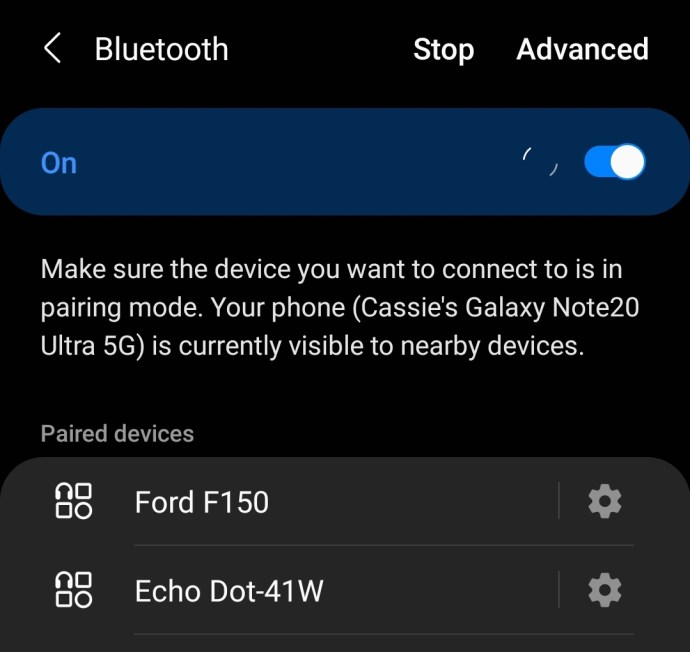
Lige sådan skulle den valgte sang begynde at spille på Alexa. Du kan styre lydstyrken via en af de to enheder.
Sådan afspiller du en Apple Music-afspilningsliste på Alexa eller et Echo
For at afspille en bestemt afspilningsliste på Alexa, skal du følge disse trin:
- Tænd for Bluetooth på din enhed, og placer den tæt på Alexa.

- Giv Alexa kommandoen "Alexa, opret forbindelse til min iPhone."
- Alexa parrer automatisk med din enhed og spiller en klokke, når der er oprettet forbindelse.
- Giv Alexa kommandoen "Alexa, play [navn på afspilningsliste]." Alternativt kan du blot trykke på din foretrukne afspilningsliste på din Apple-enhed. Alexa bør derefter afspille det automatisk.
Sådan spiller du Apple Music på Google Home
Din Google Home-højttaler kan afspille musik, der er gemt på din Apple-enhed. For at gøre det:
- Par din mobilenhed og Google Home. For at gøre dette skal du åbne Google Home-appen og trykke på plustegnet i øverste venstre hjørne, derefter 'tryk på Konfigurer enhed' og følge trinene for at parre din Google Home.

- Tænd for Bluetooth på din enhed, og anbring den i nærheden af Google Home.

- Efter et par øjeblikke skulle Google Home være synligt på listen over "Tilgængelige enheder" på din mobilenhed. Tryk på "Google Home" for at parre.
- Tryk på knappen "Afspil" på mobilenheden for at afspille enhver sang, du ønsker.
Sådan spiller du Apple Music på Google Home Mini
Google Home Mini præsenterer et konkurrencedygtigt alternativ til Amazons Alexa. Selvom det er væsentligt mindre end Google Home, tilbyder Google Home Mini god lydkvalitet og integreres med din Apple-mobilenhed ganske problemfrit. Sådan afspiller du Apple Music på Google Home Mini:
- Par din mobilenhed og Google Home Mini. For at gøre dette skal du åbne Google Home-appen, trykke på "Enheder" i øverste højre hjørne, trykke på "Indstillinger", vælge "Parrede Bluetooth-enheder" og trykke på "Aktiver parringstilstand".
- Tænd for Bluetooth på din enhed, og anbring den i nærheden af Google Home Mini.
- Efter et par øjeblikke skulle Google Home Mini være synlig på listen over "Tilgængelige enheder" på din mobilenhed. Tryk på "Google Home" for at parre.
- Åbn dit Apple Music-bibliotek, vælg en sang, og tryk på "Afspil".
Sådan spiller du Apple Music på Roku
Du kan også spille Apple Music på Roku set-top-bokse, men der er en hage. Apple Music-filer kommer i M4P-format, som ikke understøttes af Roku. Som sådan skal du først konvertere Apple Music-filer til MP3'er for at afspille dem på Roku.
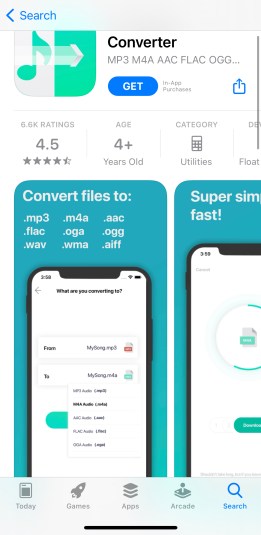
Det gode er, at det er nemt at konvertere Apple Music-filer til MP3-format. Du skal blot downloade og installere Apple Music Converter på din Apple-enhed og bruge den til at konvertere de filer, du vil afspille på Roku. Derefter kan du streame Apple MP3-filer gennem Roku Media Player Channel.
Sådan spiller du Apple Music på Peloton
Peloton træningscykler kommer med indbyggede højttalere, som du kan bruge til at spille Apple Music. For at gøre det,
- Åbn Apple Music-appen, og log ind.
- Tryk på en sang for at afspille. Et rødt hjerte vises ved siden af sangen.
- Tryk på det røde hjerte for at tilføje sangen til din personlige afspilningsliste.
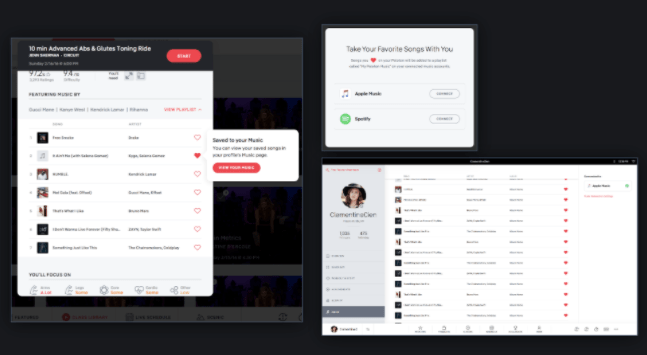 Peloton hjælpeartikel
Peloton hjælpeartikelFor at se alle de Apple Music-genstande, du har kunne lide på din cykel, skal du blot besøge din profilside og trykke på "Musik".
Sådan spiller du Apple Music på PS4
At lytte til dine yndlingssange, mens du spiller, kan være en vidunderlig oplevelse. Desværre understøtter PS4 ikke Apple Music-tjenesten. Uanset hvad, kan du stadig afspille dine yndlingssange på PS4 efter at have konverteret dine filer til PS4-understøttede formater som MP3. For at gøre det,
- Download de sange, du vil spille på din Apple Music-konto.

- Brug en tredjeparts Apple Music-konverter til at konvertere dine sange til et af de understøttede formater.
- Overfør dine sange til din konsol via et USB-drev.
Sådan spiller du Apple Music på Xbox One
For at spille Apple Music på Xbox One skal du først oprette en forbindelse mellem din Apple-enhed og Xbox One. For at gøre dette skal du konfigurere AirServer på Xbox One og derefter konfigurere AirServer Connect på en Apple-enhed.
Efter oprettelse af en forbindelse mellem enheder:
- Åbn dit Apple Music-bibliotek, og vælg en sang, du vil afspille.
- Tryk på Airplay-ikonet på Apple-enheden. Ikonet består af tre ringe og en opadvendt pil.

- Tryk på "Xbox One" for at oprette en forbindelse. På dette tidspunkt bør Xbox One begynde at spille den valgte sang.
Sådan spiller du Apple Music på Sonos
Sonos trådløse højttalere kan være lige, hvad du har brug for for at få mest muligt ud af Apple Music. For at afspille sange på Sonos skal du blot følge disse trin:
- Download og installer Sonos-appen på din Apple-enhed.
- Åbn Sonos-appen.
- Tryk på "Indstillinger" i nederste højre hjørne.
- Vælg "Tjenester og stemme."

- Fra den resulterende menu skal du vælge "Tilføj musiktjenester".
- Vælg "Apple Music".
- Følg instruktionerne på skærmen for at logge ind på din Apple Music-konto.
Når du har logget ind, bør fanen "Apple Music" vises, når Sonos-appen genåbnes.
Sådan spiller du Apple Music på Echo Dot
Apple Music integreres problemfrit med Echo Dot for at give en uforglemmelig lytteoplevelse. For at afspille Apple Music på Echo Dot, her er hvad du skal gøre.
- Åbn Alexa-appen.
- Tryk på knappen "Mere" i nederste højre hjørne.
- Tryk på "Indstillinger", og tryk på "Musik og podcasts" under overskriften Alexa Preferences.

- Vælg "Link ny tjeneste".

- Vælg "Apple Music".
- Følg instruktionerne på skærmen for at logge ind på Apple Music. På dette tidspunkt kan du kommandere Echo Dot til at afspille bestemte sange eller album.
Yderligere ofte stillede spørgsmål
Hvordan bruger du Apple Music Library?
Efter at have abonneret på Apple Music, fungerer dit bibliotek som en central placering, hvor alle de varer, du har købt eller downloadet, er gemt. Dit bibliotek kan rumme op til 100.000 sange.
Hvordan spiller du musik på en iPhone?
Tryk på "Musik" på startskærmen på din iPhone. Vælg derefter enten en afspilningsliste, kunstner eller album for at se de specifikke sange. For at afspille en sang skal du trykke på knappen "Afspil" ved siden af den.
Hvordan lytter du til Apple Music?
For at lytte til Apple Music skal du blot downloade Apple Music-appen og installere den på din enhed.
Hvad er den bedste måde at bruge Apple Music på?
For at få mest muligt ud af Apple Music,
• Download sange til offlinelytning.
• Bedøm sange for at hjælpe Apple Musics algoritmer med at lære din musiksmag at kende.
Hvordan virker Apple Music?
For at spille Apple Music skal du abonnere på en af de tilbudte pakker. Derefter vil du være i stand til at oprette dit eget musikbibliotek ved at vælge de numre og musikvideoer, du ønsker, fra Apples store katalog.
Understøtter Alexa Apple Music?
Ja. Alexa er bygget til at integrere med Apple Music med blot et par klik.
Nyd Apple Music på flere enheder
Apple Music har revolutioneret musikstreaming ved at sikre, at du kan lytte til alle de sange, du elsker, ved at bruge de fleste af nutidens populære lydenheder. Og takket være denne guide kan du hoppe direkte ind og nyde dine yndlingsnumre. Hvilken enhed bruger du til at afspille Apple Music? Har du oplevet nogen forbindelsesudfordringer med din enhed? Lad os engagere os i kommentarerne.





















